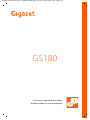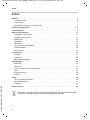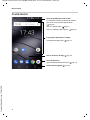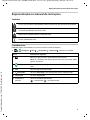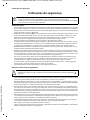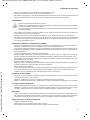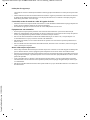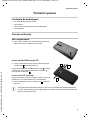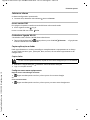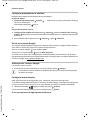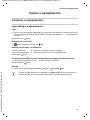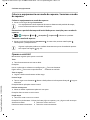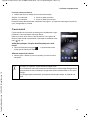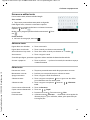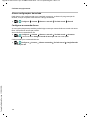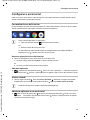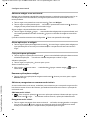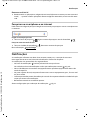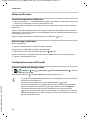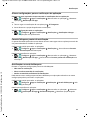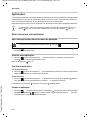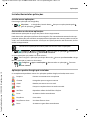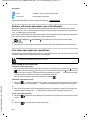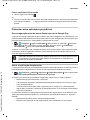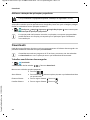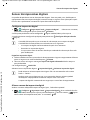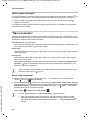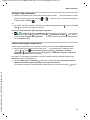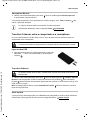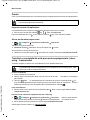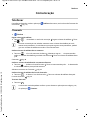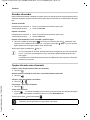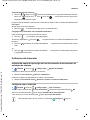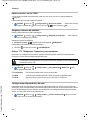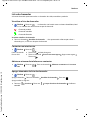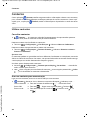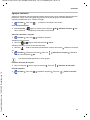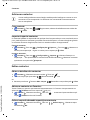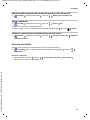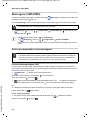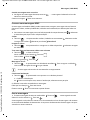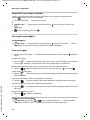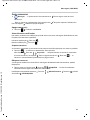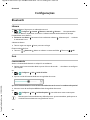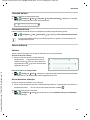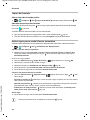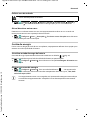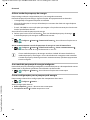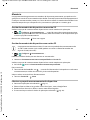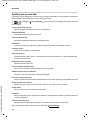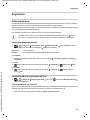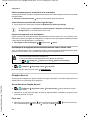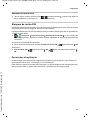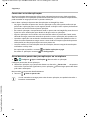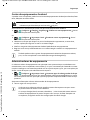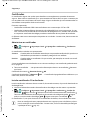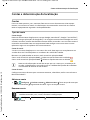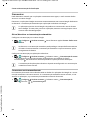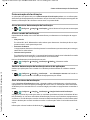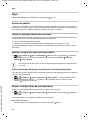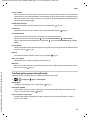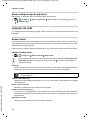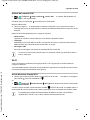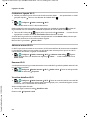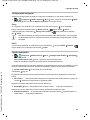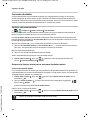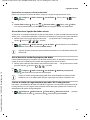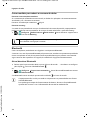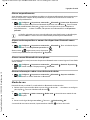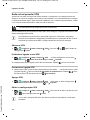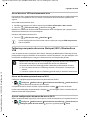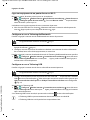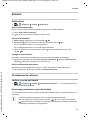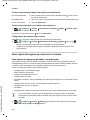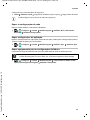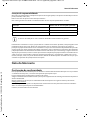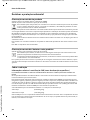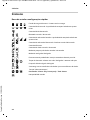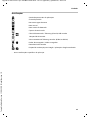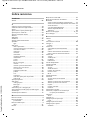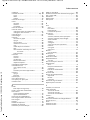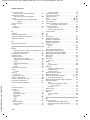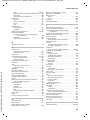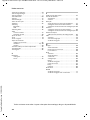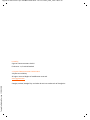Gigaset Full Display HD Glass Protector Manual do usuário
- Categoria
- Celulares
- Tipo
- Manual do usuário
Este manual também é adequado para

Gigaset GS180 / LUG PT pt / A31008-N1507-R101-1-X119 / Cover_front_c.fm / 10/31/18
GS180
Encontra o manual de instruções
também online, no seu smartphone

Template Module, Version 1, 20.08.2018,
Índice
Gigaset GS180 / LUG PT pt / A31008-N1507-R101-1-X119 / GS180_LUGIVZ.fm / 10/31/18
2
Índice
Resumo . . . . . . . . . . . . . . . . . . . . . . . . . . . . . . . . . . . . . . . . . . . . . . . . . . . . . . . . . . . . . . . . . . . . . . . . . . . . . . .3
O Gigaset GS180 . . . . . . . . . . . . . . . . . . . . . . . . . . . . . . . . . . . . . . . . . . . . . . . . . . . . . . . .
. . . . . . . . . . . . . . . 3
O ecrã inicial . . . . . . . . . . . . . . . . . . . . . . . . . . . . . . . . . . . . . . . . . . . . . . . . . . . . . . . . . . .
. . . . . . . . . . . . . . . . 4
Representação no manual de instruções . . . . . . . . . . . . . . . . . . . . . . . . . . . . . . . . . . . . . . . . . . . . .
. . . 5
Indicações de segurança . . . . . . . . . . . . . . . . . . . . . . . . . . . . . . . . . . . . . . . . . . . . . . . . . . . . . . . . . . . . . .
.6
Primeiros passos . . . . . . . . . . . . . . . . . . . . . . . . . . . . . . . . . . . . . . . . . . . . . . . . . . . . . . . . . . . . . . . . . . . . . . .9
Operar o equipamento . . . . . . . . . . . . . . . . . . . . . . . . . . . . . . . . . . . . . . . . . . . . . . . . . . . . . . . . . . . . . . . 13
Conhecer o equipamento . . . . . . . . . . . . . . . . . . . . . . . . . . . . . . . . . . . . . . . . . . . . . . . . . . . .
. . . . . . . . . 13
Configurar o ecrã inicial . . . . . . . . . . . . . . . . . . . . . . . . . . . . . . . . . . . . . . . . . . . . . . . . . . . . . .
. . . . . . . . . 19
Notificações . . . . . . . . . . . . . . . . . . . . . . . . . . . . . . . . . . . . . . . . . . . . . . . . . . . . . . . . . . .
. . . . . . . . . . . . . . . 21
Aplicações . . . . . . . . . . . . . . . . . . . . . . . . . . . . . . . . . . . . . . . . . . . . . . . . . . . . . . . . . . .
. . . . . . . . . . . . . . . . . 24
Downloads . . . . . . . . . . . . . . . . . . . . . . . . . . . . . . . . . . . . . . . . . . . . . . . . . . . . . . . . . . . .
. . . . . . . . . . . . . . . 28
Sensor de impressões digitais . . . . . . . . . . . . . . . . . . . . . . . . . . . . . . . . . . . . . . . . . . . . . . . . .
. . . . . . . . 29
“Não incomodar” . . . . . . . . . . . . . . . . . . . . . . . . . . . . . . . . . . . . . . . . . . . . . . . . . . . . . . . .
. . . . . . . . . . . . . . 30
Mais funções . . . . . . . . . . . . . . . . . . . . . . . . . . . . . . . . . . . . . . . . . . . . . . . . . . . . . . . . . . .
. . . . . . . . . . . . . . . 32
Comunicação . . . . . . . . . . . . . . . . . . . . . . . . . . . . . . . . . . . . . . . . . . . . . . . . . . . . . . . . . .
. . . . . . . . . . . . . . 35
Telefonar . . . . . . . . . . . . . . . . . . . . . . . . . . . . . . . . . . . . . . . . . . . . . . . . . . . . . . . . . . . . . .
. . . . . . . . . . . . . . . 35
Contactos . . . . . . . . . . . . . . . . . . . . . . . . . . . . . . . . . . . . . . . . . . . . . . . . . . . . . . . . . . . . . .
. . . . . . . . . . . . . . . 40
Mensagens (SMS/MMS) . . . . . . . . . . . . . . . . . . . . . . . . . . . . . . . . . . . . . . . . . . . . . . . . . . . . . .
. . . . . . . . . 44
Configurações . . . . . . . . . . . . . . . . . . . . . . . . . . . . . . . . . . . . . . . . . . . . . . . . . . . . . . . . .
. . . . . . . . . . . . . . 48
Bluetooth . . . . . . . . . . . . . . . . . . . . . . . . . . . . . . . . . . . . . . . . . . . . . . . . . . . . . . . . . . . . . .
. . . . . . . . . . . . . . . 48
Segurança . . . . . . . . . . . . . . . . . . . . . . . . . . . . . . . . . . . . . . . . . . . . . . . . . . . . . . . . . . .
. . . . . . . . . . . . . . . . . 55
Contas e determinação da localização . . . . . . . . . . . . . . . . . . . . . . . . . . . . . . . . . . . . . . . . . . . . . .
. . . 61
Apps . . . . . . . . . . . . . . . . . . . . . . . . . . . . . . . . . . . . . . . . . . . . . . . . . . . . . . . . . . . . . .
. . . . . . . . . . . . . . . . . . . . 64
Ligações de rede . . . . . . . . . . . . . . . . . . . . . . . . . . . . . . . . . . . . . . . . . . . . . . . . . . . . . . . .
. . . . . . . . . . . . . . 66
Sistema . . . . . . . . . . . . . . . . . . . . . . . . . . . . . . . . . . . . . . . . . . . . . . . . . . . . . . . . . . . . . . . .
. . . . . . . . . . . . . . . 77
Anexo . . . . . . . . . . . . . . . . . . . . . . . . . . . . . . . . . . . . . . . . . . . . . . . . . . . . . . . . . . . . .
. . . . . . . . . . . . . . . . . . 80
Serviço de apoio ao cliente . . . . . . . . . . . . . . . . . . . . . . . . . . . . . . . . . . . . . . . . . . . . . . . . . . .
. . . . . . . . . 80
Nota do fabricante . . . . . . . . . . . . . . . . . . . . . . . . . . . . . . . . . . . . . . . . . . . . . . . . . . . . . .
. . . . . . . . . . . . . . 81
Símbolos . . . . . . . . . . . . . . . . . . . . . . . . . . . . . . . . . . . . . . . . . . . . . . . . . . . . . . . . . . . . . .
. . . . . . . . . . . . . . . 84
Índice remissivo . . . . . . . . . . . . . . . . . . . . . . . . . . . . . . . . . . . . . . . . . . . . . . . . . . . . . . . . . . . . . . . . . . . . . 86
Nem todas as funções descritas no manual de instruções estão disponíveis em todos
os países ou são disponibilizadas por todos os operadores de rede.

Gigaset GS180 / LUG PT pt / A31008-N1507-R101-1-X119 / overview.fm / 10/31/18
Template Module, Version 1, 20.08.2018 / ModuleVersion 1.0
O Gigaset GS180
3
Resumo
O Gigaset GS180
1 Sensor luminoso/de proximidade 11 Câmara traseira
2 Conector do auricular (conec
tor de 3,5 mm) 12 Flash / Lâmpada de bolso
3 Flash 13 Sensor de impressões digitais
4 Auscultador 14 Al
tifalante
5 Câmara anterior
6 Tecla de volume (al
to: +, baixo: –)
7 Tecla de ligar/desligar
8 Ecrã tátil
9 Microfone
10 Ligação Micro USB
2
6
7
8
1
4
11
12
13
3
5
9
10
14

Template Module, Version 1, 20.08.2018,
O ecrã inicial
Gigaset GS180 / LUG PT pt / A31008-N1507-R101-1-X119 / overview.fm / 10/31/18
4
O ecrã inicial
Barra de notificações e de estado
Os símbolos indicam a entrada de notifica-
ções e de vários estados operacionais
( pág. 84)
Acesso a notificações ( pág. 21)
Acesso a configurações rápidas ( pág. 16)
Botões de navegação ( pág. 16)
Barra de favoritos
Apps frequentemente utilizadas ( pág. 19)
Espaço para aplicações e widgets
Livremente configurável ( pág. 19)
Acesso ao menu da App ( pág. 24)

Gigaset GS180 / LUG PT pt / A31008-N1507-R101-1-X119 / user_guide_operating_steps.fm / 10/31/18
Template Module, Version 1, 20.08.2018 / ModuleVersion 1.0
Representação no manual de instruções
5
Representação no manual de instruções
Símbolos
Procedimentos
Exemplo: Alterar o momento para a transição para estado de repouso
¤ Configurar Tela Avançadas Suspensão Selecionar o período
Avisos cuja não observação podem provocar lesões pessoa
is ou danos no produto.
Informações importantes sobre a função e sobre o manuseamento correto ou sobre
as funções qu
e podem acarretar custos.
Requisito para poder executar a seguinte ação.
Outras informações úteis.
Passo Deve fazer o seguinte
¤ Deslizar a seta para cima acima da barra de favoritos.
Nota: S
e a aplicação que deseja abrir estiver num ecrã inicial, pode
ignorar este passo.
¤ Configurar Tocar na aplicação Configurar. O menu de configuração é apresen-
tado.
¤ Tela Tocar no registo de menu Tela.
¤ Avançadas Tocar em Avançadas. São apresentadas outras configurações.
¤ Suspensão Tocar em Suspensão.
¤ Selecionar o
período
Tocar no momento pretendido.
= selecionado, = não selecionado

Template Module, Version 1, 20.08.2018,
Indicações de segurança
Gigaset GS180 / LUG PT pt / A31008-N1507-R101-1-X119 / security_LUG.fm / 10/31/18
6
Indicações de segurança
Indicações gerais
• Para sua própria segurança utilize exclusivamente acessórios originais Gigaset autorizado para o seu tele-
fone móvel. A utilização de acessórios incompatíveis pode danificar o telefone móvel e provocar situações
perigosas. Os acessórios adicionais podem ser adquiridos junto do serviço de apoio ao cliente Gigaset (ver
Serviço de apoio ao cliente
pág. 80).
• O telemóvel não é impermeável. Por isso o aparelho e seus acessórios não podem ser guardado ou carre-
gados em ambientes húmidos (por ex. em casas de banho, espaços com chuveiros, cozinhas). A chuva,
humidade e qualquer líquido podem conter minerais que podem conduzir a corrosão dos circuitos
elétricas. Durante o carregamento existe o perigo de choques elétricos, fogo e danos.
• Gama de temperaturas permitida para carregamento e funcionamento: 0-40° C.
As temperaturas elevadas podem reduzir a vida útil dos aparelhos eletrónicos, danificar a bateria, as peças
em plástico podem deformar-se ou derreter. Caso o telefone móvel seja utilizado ou guardado em áreas
de refrigeração, pode formar-se condensado no interior do telefone e destruir os circuitos elétricos.
• O telefone móvel não pode ser utilizado ou guardado em locais com pó ou sujos. O pó pode ser a causa
das falhas de funcionamento do telefone móvel.
• Desligue o seu telefone móvel em áreas potencialmente explosivas e tenha em atenção todos os avisos.
Áreas potencialmente explosivas também são os locais, nos quais normalmente é recomendada a desati-
vação de motores de veículos. Nesses locais, as faíscas podem ser a causa de explosões ou incêndios com
a consequência de danos pessoais e existe, eventualmente, o perigo de morte.
Tais áreas são, entre outras: Postos de abastecimento, fábricas químicas, sistemas de transporte ou de
armazenamento de químicos perigosos, superfícies debaixo de convés de navios, áreas nas quais o ar
contém substâncias químicas ou partículas finas (por ex. partículas de pó ou de pó de metal).
• O curto-circuitar, a desmontagem ou alteração do telefone móvel estão interditos – existe o perigo de
danos pessoais, choques elétricos, fogo ou danos do carregador.
• A ligação USB deve ser estabelecida com a versão USB 2.0 ou superior.
Bateria e processo de carregamento
• Nunca queime ou aqueça as baterias e não as elimine em ambientes quentes com risco de incêndio, para
evitar o derramamento do líquido da bateria, sobreaquecimento, explosões ou fogo. Não desmonte, solde
e/ou altere a bateria. Não guarde a bateria em ambientes com forte ação mecânica.
• Não utilize objetos afiados, por ex., chave de parafusos para tocar na bateria e a perfurar. Existe o perigo
do líquido da bateria ser derramado, da bateria sobreaquecer, explodir ou incendiar e queimar. O esmaga-
mento, aquecimento e a combustão de baterias está estritamente interdito.
• O contacto dos olhos com o eletrólito da bateria pode conduzir à perda da visão. Caso o eletrólito entre
em contacto com os olhos, não esfregue os olhos com a mão. Lave de imediato o olho afetado com água
limpa abundante e consulte um médico. Em caso de contacto com a pele (ou contacto do vestuário) com
o eletrólito existe o perigo de queimaduras da pele. Lave de imediato a pele ou a peça de vestuário com
água limpe e sabão e consulte um médico.
• Nunca utilize as baterias para outra finalidade para além da indicada. Nunca utilize uma bateria danificada.
Se a bateria aquecer, descolorar, se deformar ou tiver fuga durante a utilização, o carregamento, por ques-
tões de segurança deve substituí-la de imediato por uma nova bateria.
• A temperatura da bateria sobe durante o processo de carregamento. Não guarde a bateria juntamente
com produtos inflamáveis no mesmo compartimento – existe o perigo de incêndio.
• Não carregue a bateria por um período superior a 12 horas.
• Apenas carregue o aparelho em espaços interiores. Não efetue qualquer chamada telefónica, nem marque
números de telefone durante o carregamento.
Leia com atenção as seguintes indicações. Em caso de inobservância destas indicações existe o
per
igo de danos pessoais e do aparelho, assim como de violação das leis em vigor.
Explique às crianças o conteúdo deste documento
, assim como os potenciais perigos que podem
estar associados à utilização deste aparelho.
Perigo de explosão em caso de troca inadequada da bateria.
Eliminação de baterias usadas conforme o manual (capítulo Resíduos e proteção ambiental
pág. 82).

Gigaset GS180 / LUG PT pt / A31008-N1507-R101-1-X119 / security_LUG.fm / 10/31/18
Template Module, Version 1, 20.08.2018 / ModuleVersion 1.0
Indicações de segurança
7
• Durante o carregamento, a tomada deve estar facilmente acessível.
• Durante uma trovoada existe o perigo de um choque elétrico.
• Não utilize o carregador se o cabo do transformador estiver danificado ou se não estiver inserida qualquer
bateria no telefone móvel – em tais casos existe o perigo de choque elétrico e de incêndio.
Auscultadores
• Caso utilize os auscultadores enquanto caminha ou corre, tenha atenção para que o fio dos auscultadores
não se enrole no seu corpo ou em objetos.
• Utilize os auscultadores exclusivamente em ambientes secos. A eletricidade estática, carregada nos
auscultadores, pode ser descarregada nos ouvidos através de choque elétrico. Ao tocar nos auscultadores
com a mão ou em caso de contacto com metal polido antes da ligação ao telefone móvel pode haver uma
descarga da eletricidade estática.
Utilização em hospitais / Equipamentos médicos
• As funções de equipamentos médicos podem ser afetadas nas proximidades do seu produto. Tenha em
atenção as condições técnicas no seu ambiente, por ex. em consultórios médicos.
• Caso utilize um dispositivo médico (por ex. um pacemaker), antes da utilização consulte o fabricante do
produto. Este informá-lo-á sobre a sensibilidade do aparelho relativamente a fontes de energia externas,
de altas frequências.
• Pacemakers, desfibriladores cardioversores implantados:
Ao ligar o telefone móvel tenha em atenção que a distância entre o mesmo e o implante deve ser de, no
mínimo, 152 mm. Para reduzir potenciais interferências, utilize o telefone móvel no lado oposto ao do
implante. Em caso de possíveis interferências, desligue de imediato o telefone móvel. Não guarde o tele-
fone móvel no bolso da camisa.
• Aparelhos auditivos, implantes cocleares:
Alguns aparelhos sem fios digitais podem interferir com aparelhos auditivos e implantes cocleares. Caso
ocorram interferências, contacte o fabricante de tais produtos.
• Outros equipamentos médicos:
Se utilizar ou outras pessoas no seu ambiente utilizarem outros equipamentos médicos, informe-se junto
do respetivo fabricante, se tais equipamentos estão protegidos contra sinais de radiofrequência no
ambiente. No que a isto diz respeito, também pode contactar o seu médico.
Chamadas de emergência
• Certifique-se de que o telefone móvel está ligado à rede GSM ligado. Se necessário, introduza o número
de emergência e efetue a sua chamada.
• Informe o colaborador na central de chamadas de emergência sobre a localização.
• Termine a chamada somente após o colaborador na central de chamadas de emergência o ter solicitado.
Crianças e animais domésticos
• Guarde o telefone móvel, as baterias, os carregadores e os acessórios fora do alcance de crianças e animais
domésticos. As crianças e/ou os animais domésticos podem engolir as peças pequenas e existe o perigo
de asfixia e outros. As crianças só podem utilizar o telefone móvel sob a supervisão de adultos.
Reproduzir
• Jogar prolongadamente com o telefone móvel conduz a uma postura corporal não saudável. Após cada
hora, introduza um intervalo de 15 minutos. Se durante o jogo ocorrer uma sensação de mal-estar, deve
interromper de imediato o jogo. Caso este estado se mantenha, consulte de imediato um médico.
Aviões, veículos e segurança rodoviária
• Desligue o telemóvel no avião
Tenha em atenção as restrições e prescrições em vigor.
Os aparelhos sem fios podem interferir com as funções de equipamentos
Volumes elevados podem danificar a audição.
Ouvir música ou efetuar chamadas com auscultador
es com volume elevado pode ser desagradável
e danificar a audição de forma sustentável.
Para evitar a perda do sentido da audição evite o
uvir com elevado nível de volume durante longos
períodos de tempo.

Template Module, Version 1, 20.08.2018,
Indicações de segurança
Gigaset GS180 / LUG PT pt / A31008-N1507-R101-1-X119 / security_LUG.fm / 10/31/18
8
aeronáuticos. Durante a utilização do telefone móvel siga impreterivelmente as instruções do pessoal do
avião.
• Como condutor/a de um veículo deve obedecer à máxima: Segurança rodoviária e dos utentes da estrada.
A utilização do telefone móvel durante a condução pode distraí-lo/a e conduzir a situações perigosas.
Além disso, pode violar as leis em vigor.
Cartão SIM, cartão de memória e cabo de ligação de dados
• Durante o envio ou receção de dados não remova o cartão do telefone móvel: Existe o perigo de perda de
dados, danos no telefone móvel ou do cartão de memória.
• Ao estabelecer ligações à internet através do cartão SIM podem acrescer taxas.
Equipamentos com anomalias
• A instalação ou reparação dos produtos está reservada exclusivamente a pessoal da manutenção.
• Elimine os equipamentos com anomalias ou solicite a reparação ao nosso pessoal do serviço de apoio ao
cliente; tais equipamentos podem interferir com outros serviços sem fios.
• Em caso de manuseamento descuidado do telefone móvel, por ex. deixar cair, o ecrã pode partir e o
circuito eletrónico e as peças internas sensíveis são danificadas.
• Não utilize o aparelho, se o ecrã estiver fissurado ou partido. Lascas de vidro ou plástico podem ferir as
mãos e a face.
• Em caso de falhas de funcionamento do telefone móvel, da bateria e dos acessórios, contacte o Gigaset
Service Center para inspeção.
Outras informações importantes
• Nunca dirija a luz flash diretamente para os olhos de pessoas e animais. Se esta for dirigida de muito perto
para os olhos humanos, existe o perigo de perda temporária de visão ou danos da faculdade visual.
• Durante a execução de aplicações ou programas intensivos em termos de energia no aparelho durante um
longo período de tempo, o aparelho aquece. Isso é normal e não tem qualquer influência sobre o desem-
penho do aparelho.
• Caso o aparelho aqueça, coloque-o de lado durante algum tempo e cancele um programa executado
entretanto. Em caso de contacto com o aparelho quente, existe o perigo de ligeira irritação cutânea, por
ex. vermelhidão.
• Não pinte o telefone móvel. O verniz/a tinta pode danificar as peças do telefone móvel e causa falhas de
funcionamento.

Gigaset GS180 / LUG PT pt / A31008-N1507-R101-1-X119 / starting.fm / 10/31/18
Template Module, Version 1, 20.08.2018 / ModuleVersion 1.0
Primeiros passos
9
Primeiros passos
Conteúdo da embalagem
• um smartphone Gigaset GS180
• uma bateria
• um cabo de carregamento com transformador
• Auscultadores
Primeira utilização
Abrir equipamento
¤ Com a unha aceder a um canto inferior debaixo da
cobertura e puxar a cobertura para cima.
Inserir cartão SIM e cartão SD
¤ Inserir cartão Nano-SIM na ranhura de inserção de
cartões SIM e deslizar para trás.
O Gigaset GS180 é um smartphone Dual-SIM: Se neces-
sário, inserir um segundo cartão SIM na ranhura de
inserção
de cartões SIM .
Inserir cartão SD (opcional)
Para gravar dados pessoais, imagens, vídeos ou música
pode inserir um cartão micro-SD no smartphone.
¤ Inserir cartão micro-SD na ranhura SD e deslizar
para trás.
O equipamento reconhece cartões SD com uma
capacidade de armazenamento de
32 GB. Cartões maiores (até 128 GB) podem ser usados se tiverem sido formatados em
Gigaset GS18
0 (não no PC).
1
3
2
1
2
3

Template Module, Version 1, 20.08.2018,
Primeiros passos
Gigaset GS180 / LUG PT pt / A31008-N1507-R101-1-X119 / starting.fm / 10/31/18
10
Inserir a bateria
¤ Inserir a bateria para baixo, no compartimento das
baterias Virar a bateria para baixo no comparti-
mento das baterias.
Voltar a retirar a bateria:
¤ Para substituir a bateria segure na cavidade direita
com a unha e retire a bateria para cima.
Fechar a cobertura
¤ Alinhar a cobertura com as saliências laterais nos entalhes no lado interno da caixa.
¤ Pressionar a tampa, até encaixar.
Carregar a bateria
¤ Inserir o conector Micro USB do cabo de carrega-
mento fornecido na ligação Micro USB do smar-
tphone
¤ Ligar o transformador à ligação USB do cabo de
carregamento e e ligar a uma tomada de alimentação
elétrica.
O equipamento está carregado, quando o símbolo de
ca
rga na barra de estado estiver completamente
cheio.
Ligar o aparelho
¤ Premir a tecla de ligar/desligar, até o equipamento vibrar.
Quando lhe for solicitado que desbloqueie o cartão SIM:
¤ Digitar o PIN do cartão SIM através do teclado
Ao ligar pela primeira vez, é iniciado um assistent
e, que o orientará na configuração inicial.
Assistência para configurar o equipamento
Quando ligar o seu aparelho pela primeira vez, será conduzido automaticamente pelos passos
de configuração mais importantes.
Para evitar que o seu telefone descarregue durante a configuração, é recomendável
deixá-lo
ligado à alimentação elétrica até ao final da configuração.
< Regressar: verificar as configurações já feitas e, se necessário, alterar.
Próxima > Assumir a configuração da página e passar para a página seguinte.
Pular Efectuar configurações mais tarde.

Gigaset GS180 / LUG PT pt / A31008-N1507-R101-1-X119 / starting.fm / 10/31/18
Template Module, Version 1, 20.08.2018 / ModuleVersion 1.0
Primeiros passos
11
Selecionar idioma
O idioma configurado é apresentado.
¤ Se necessário, selecionar outro idioma tocar em Starten
Inserir cartão SIM
Esta página só aparece se nenhum cartão SIM tiver sido inserido ainda:
¤ Inserir agora o cartão ( pág. 9)
Inserir o cartão SIM mais tarde: Pu
lar
Estabelecer ligação WLAN
São exibidas redes sem fios (WLAN) dentro do alcance.
¤ Tocar na WLAN desejada Digitar palavra-passe da WLAN Conectar . . . a ligação com
a WLAN selecionada é estabelecida
Copiar aplicações e dados
Pode agora determinar se deseja reconfigurar completamente o equipamento ou se deseja
assumir dados pessoais (p.ex., aplicações, fotos, músicas) de um outro equipamento ou do
Google Cloud.
Copiar dados
¤ Selecionar a opção desejada selecionar a fonte de dados desejada
¤ Siga as instruções no ecrã.
Configurar como novo equipamento
Registar numa conta Google existente.
¤ Digitar o endereço de e-mail e a palavra-passe da sua conta Google.
ou
Criar um nova conta
¤ Digitar o endereço de e-mail e a palavra-passe para uma conta Google nova.
Já tem um smartphone Android, dispõe de
uma Conta Google ou possui um iPhone.

Template Module, Version 1, 20.08.2018,
Primeiros passos
Gigaset GS180 / LUG PT pt / A31008-N1507-R101-1-X119 / starting.fm / 10/31/18
12
Configurar proteção para o telefone
Proteger contra operação não autorizada do smartphone.
Impressão digital
¤ Adicionar impressão digital Próxima . . . é aberto um assistente, que orienta ao longo
dos passos necessários.
Informações detalhadas pág. 29
ou
PIN, modelo ou palavra-passe
¤ Configurar PIN, modelo ou palavra-passe Próxima selecionar Padrão | PIN | Senha
Próxima Determinar se a proteção selecionada também
deve ser usada para iniciar o equi-
pamento
¤ Inserir modelo, PIN ou palavra-passe Próxima repetir Confirmar
Ativar o assistente Google
O assistente Google responde a perguntas e executa diversas tarefas. A página contém informa-
ções sobre as permissões de que o assistente Google necessita.
Ativar o assistente Google: tocar em Sim, ativar.
Não ativar o assistente Google: tocar em Não
, obrigado.
Os dados para os quais estas configurações se ap
licam podem ser provenientes de qualquer
equipamento conectado à conta Google. Pode alterar as configurações a qualquer momento, na
sua conta Google, em
myaccount.google.com.
Utilização dos serviços Google
São exibidos vários serviços.
¤ ativar/desativar com o interruptor o serviço que deseja utilizar Próxima
Configurar outras funções
Pode agora fazer outras configurações, p.ex., configurar uma outra conta de email.
O Gmail fica configurado quando iniciar sessão na su
a conta Google. Se configurar endereços de
e-mail para outras contas de e-mail, os e-mails também aparecerão na aplicação do Gmail.
¤ Selecionar operador Digitar os dados de acesso Próxima
Se não pretender efetuar quaisquer outras configurações: Pro
nto
O seu smartphone está agora pronto a funcionar.
Com este passo, aceita também as condições de utilização e a declaração de proteção
de dados da Google.

Gigaset GS180 / LUG PT pt / A31008-N1507-R101-1-X119 / operating.fm / 10/31/18
Template Module, Version 1, 20.08.2018 / ModuleVersion 1.0
Conhecer o equipamento
13
Operar o equipamento
Conhecer o equipamento
Ligar/desligar o equipamento
Ligar
¤ Premir a tecla ligar/desligar sem soltar Se necessário, desbloquear a proteção de ecrã (se
uma proteção de ecrã estiver ativada c
ontra arranque não autorizada) . . . o equipamento é
iniciado
Proteção de ecrã: pág. 55
Desbloquear cartão SIM
¤ Digitar o PIN para o cartão SIM OK
Remover notificações (se disponível)
Notificações: pág. 21
Se uma proteção de ecrã estiver configurada contra operação não autorizada
¤ Desbloquear a proteção de ecrã . . . é apresentado o ecrã inicial
Proteção de ecrã: pág. 55
Desligar
¤ Premir a tecla ligar/desligar sem soltar Tocar em Desligar OK
Eliminar notificação:
¤ Deslizar para a direita ou para a esquerda
Editar notificação depois:
¤ Deslizar para cima, para a barra de notificações
Também se pode comutar o smartphone para Mod
o avião. Só serão desativadas as
funções de rádio, outras funções do equipamento permanecem disponíveis.
12:32

Template Module, Version 1, 20.08.2018,
Conhecer o equipamento
Gigaset GS180 / LUG PT pt / A31008-N1507-R101-1-X119 / operating.fm / 10/31/18
14
Colocar o equipamento em modo de repouso / terminar o modo
de repouso
Colocar o equipamento no modo de repouso
¤ Premir a tecla ligar/desligar brevemente
Determinar o período de tempo de inatividade para a transição para o modo de
repouso
¤ Configurar Tela Avançadas Suspensão Selecionar o período
Terminar o modo de repouso
¤ Premir a tecla de ligar/desligar brevemente Se necessário, remover notificações
Desbloquear a proteção de ecrã
Operar o ecrã tátil
Movimentos e gestos para operar o ecrã tátil:
Toc ar
¤ Tocar brevemente no ecrã com o dedo
Exemplos:
Iniciar a aplicação ou selecionar a configuração: Tocar no elemento
Digitar texto: Tocar num campo de texto . . . é exibido um teclado
Tocar e segurar
¤ Segure o dedo num elemento até ele reagir.
Puxar e largar
¤ Tocar e segurar um elemento Mover o dedo pelo ecrã até ao ponto desejado Largar o
elemento
Exemplo: Mover aplicações no ecrã inicial
Deslizar ou empurrar
¤ Mover os dedos rapidamente pelo ecrã sem parar
Exemplo: alternar entre os ecrãs iniciais
Duplo toque
¤ Tocar duas vezes sucessivas no ecrã.
Exemplo: Função de zoom. Só é possível com pág
inas especiais, p.ex., páginas web ou mapas.
Se o equipamento não for operado durante um determinado período de tempo,
en
trará automaticamente no modo de repouso.
Algumas aplicações podem ser acedidas dir
etamente a partir do modo de repouso
com impressão digital.( pág. 29).
Aumentar o zoom:
¤ Tocar duas vezes sucessivas
Diminuir o zoom novamente:
¤ Tocar duas vezes novamente

Gigaset GS180 / LUG PT pt / A31008-N1507-R101-1-X119 / operating.fm / 10/31/18
Template Module, Version 1, 20.08.2018 / ModuleVersion 1.0
Conhecer o equipamento
15
Puxar para fora/para dentro
¤ Colocar dois ou mais dedos no ecrã ao mesmo tempo
Exemplo: Dimensionamento dos conteúdos das páginas. Só é possível com páginas especiais,
p
.ex., Google Maps e Chrome.
O ecrã inicial
É apresentado um ecrã inicial quando liga ou desbloqueia o equi-
pamento e não há qualquer aplicação aberta.
Pode criar vários ecrãs iniciais e per
sonalizá-los a seu gosto, de
forma a poder aceder rapidamente a aplicações e conteúdos favo-
ritos ( pág. 19).
Voltar de qualquer situação de utilização para o ecrã
inicial
¤ Tocar no botão de navegação . . . é apresentado o ecrã
inicial que foi aberto por último
Alternar entre ecrãs iniciais
¤ Deslizar para a direita ou para a esquerda, para o ecrã inicial
desejado.
Ampliar a visualização:
¤ Puxar os dedos para fora
Reduzir a visualização:
¤ Puxar os dedos para dentro
Na página, à esquerda, é apresentado o Google Feed.
Para a seleção das mensagens exibidas no Feed u
tiliza as informações Google do seu
equipamento, de outros produtos Google e dos dados memorizados na sua conta
Google.
Nas Configurações pode definir, que tipo de inf
ormações devem ser exibidas no
Feed.

Template Module, Version 1, 20.08.2018,
Conhecer o equipamento
Gigaset GS180 / LUG PT pt / A31008-N1507-R101-1-X119 / operating.fm / 10/31/18
16
Alternar entre ecrãs iniciais e aplicações
Existem três botões de navegação na parte inferior de cada ecrã.
Configurações rápidas
Com as configurações rápidas, pode às configurações usadas frequentemente a partir de todas
as situações operacionais, p.ex., para a iluminação do ecrã, WLAN ou Bluetooth, etc.
Abrir configurações rápidas
¤ Deslizar para baixo a partir da barra de estado . . . são apresentadas as configurações rápidas
mais importantes
¤ Deslizar novamente para baixo ou tocar à direita, em . . . são apresentadas mais confi-
gurações rápidas Se necessário, deslizar para a esquerda
/direita, para exibir mais configu-
rações rápidas
Símbolos das configurações rápidas pág
. 84
Ligar/desligar a função
¤ Tocar na configuração . . . o símbolo da configuração é preto, quando está ativado, e cinza,
quando está desativado
Alterar configuração
As configurações para as quais existem mais opções (p.ex., WLAN ou Bluetooth) têm uma
pequena seta ao lado do nome.
¤ Toque no nome debaixo do símbolo Ajustar a configuração conforme desejado
Editar configurações rápidas
Pode disponibilizar outras configurações rápidas, eliminar as não utilizadas e organizar os
símbolos de outra forma.
¤ Tocar em . . . as configurações rápidas não utilizadas atualmente são apresentadas
abaixo Tocar, segurar e arrastar o símbolo para a posição desejada
Sair da edição: do lado esquerdo em cima, tocar em
Repor o estado de fornecimento: Tocar em Re
set
Abre o último ecrã consultado, mesmo que est
e pertença a uma outra aplicação. Pode
voltar várias vezes, no máximo até ao ecrã inicial.
Abre o ecrã inicial que foi aberto por último.
Abre uma vista geral das aplicações e das
guias do navegador usadas por último.
Abrir aplicação:
¤ Tocar nela
Fechar aplicação:
¤ Deslizar a aplicação para a esquerda ou para a direita

Gigaset GS180 / LUG PT pt / A31008-N1507-R101-1-X119 / operating.fm / 10/31/18
Template Module, Version 1, 20.08.2018 / ModuleVersion 1.0
Conhecer o equipamento
17
Escrever e editar texto
Para escrever texto, utilize o teclado Google.
Abrir teclado
¤ Toque num ponto onde o texto pode ser digitado
Pode digitar letras, números e caracteres especiais.
Alternar entre a introdução de letras e números/caracteres
es
peciais: Tocar em
Mudar para a programação de teclado internacional: Tocar
em
Fechar teclado
¤ Na barra de navegação, tocar em
Adicionar texto
À medida que digita, aparecem sugestões sobre o teclado do dicionário do teclado.
Editar texto
Digitar letras ou símbolos: ¤ Tocar numa tecla
Digitar letras maiúsculas:
¤ Tocar na tecla para alternar entre modos
Ativar/desativar Caps Lock:
¤ Tocar duas vezes na tecla para alternar entre modos
Ativar tremas:
¤ Tocar e segurar a tecla
Assumir a proposta:
¤ Tocar na palavra . . . a palavra é assumida, é inserido um espaço
automaticamente
Posicionar o cursor:
¤ Toque no ponto do texto onde deseja posicionar o cursor
Movimentar o cursor:
¤ Deslizar para a esquerda ou para a direita no texto
Apagar caracteres:
¤ Tocar e segurar a tecla de retrocesso
Selecionar texto:
¤ Tocar e segurar uma palavra Usar as guias nos dois lados
para selecionar mais ou menos texto
Selecionar tudo:
¤ Tocar e segurar uma palavra Tocar em Selecionar
tudo
Cortar o texto selecionado:
¤ Tocar em Recortar
Copiar o texto selecionado:
¤ Tocar em Copiar
Inserir texto:
¤ Posicionar o cursor Tocar no cursor Colar
Formatar texto:
¤ Selecionar texto Formatar . . . são exibidas várias opções de
formatação, p.ex., para sublinhar,
colorir, para representação
em negrito, etc.

Template Module, Version 1, 20.08.2018,
Conhecer o equipamento
Gigaset GS180 / LUG PT pt / A31008-N1507-R101-1-X119 / operating.fm / 10/31/18
18
Alterar configurações do teclado
Pode alterar várias configurações para o teclado, como p.ex., o idioma da programação do
teclado, a reação ao premir uma tecla ou o design do teclado.
¤ Configurar Sistema Idiomas e entrada Teclado virtual Gboard
Configurar o comando de voz
Se uma aplicação permitir, também poderá digitar texto por comando de voz através do micro-
fone. A função está ativada por padrão.
Ativar/desativar comando de voz:
¤ Configurar Sistema Idiomas e entrada Teclado virtual Gerenciar
teclados Ativar/desativar Goog
le Entrada de texto por voz com interruptor
Configurações para o comando de voz:
¤ Configurar Sistema Idiomas e entrada Teclado vir tual Google Entrada
de texto por voz

Gigaset GS180 / LUG PT pt / A31008-N1507-R101-1-X119 / operating.fm / 10/31/18
Template Module, Version 1, 20.08.2018 / ModuleVersion 1.0
Configurar o ecrã inicial
19
Configurar o ecrã inicial
Pode criar vários ecrãs iniciais e personalizá-los a seu gosto, de forma a poder aceder rapida-
mente a aplicações e conteúdos favoritos.
Personalizar barra de Favoritos
Na parte inferior de cada ecrã inicial encontra-se a barra de Favoritos, através da qual se pode
aceder rapidamente às aplicações utilizadas com mais frequência.
Remover aplicação da lista de Favoritos
¤ Tocar na aplicação na barra de Favoritos e puxar para cima
¤ Arrastar e largar o botão Esquecer na parte superior do ecrã
ou
¤ Arrastar para um outro ponto do ecrã e soltar
Adicionar aplicação
¤ Selecionar a aplicação desejada Tocar e arrastar a aplicação . . . no fundo, é apresen-
tado o ecrã inicial Arrastar a aplicação para um ponto vazio na barra de Favoritos e largar.
Alterar o fundo
¤ Tocar e segurar o fundo Tocar em Planos de fundo Selecione a imagem dos fundos
predefinidos ou uma foto sua da galeria de fotos Tocar em Defin
ir plano de fundo
Adicionar aplicação a um ecrã inicial
¤ Abrir o menu de aplicações Pesquisar pela aplicação desejada Tocar e arrastar a
aplicação . . . no fundo, é apresentado o ecrã inicial Arrastar a aplicação para um ponto
vazio num ecrã inicial e largar.
Abrir o menu com todas as aplicações:
¤ Tocar no símbolo situado acima barra de Favoritos
ou
¤ Deslizar o ecrã de baixo para cima
As aplicações no menu de aplicações estão
organizadas por ordem alfabética.
Percorrer a lista: Deslizar para cima ou para baixo
Pode descarregar mais imagens d
e fundo do Google Play.

Template Module, Version 1, 20.08.2018,
Configurar o ecrã inicial
Gigaset GS180 / LUG PT pt / A31008-N1507-R101-1-X119 / operating.fm / 10/31/18
20
Adicionar widget a um ecrã inicial
Widgets são os elementos concebidos especialmente para a exibição numa página inicial, p. ex.
um relógio, o dia atual do calendário, um registo importante da lista de contatos ou uma
marcação direta.
¤ Tocar e segurar um ponto livre num ecrã inicial Tocar em Widgets
¤ Tocar e segurar a aplicação desejada . . . no fundo, é apresentado o ecrã inicial Arrastar o
widget para um ponto vazio num ecrã inicial e largar
Alguns widgets são perso
nalizáveis em tamanho:
¤ Tocar e segurar o widget Largar . . . se o tamanho do widget puder ser personalizado, verá
uma borda pontilhada ao redor das bordas Ajustar o tamanho do widget arrastando os
pontos
Quando o tamanho correto estiver configurado: Tocar num ponto fora do widget
Mover aplicações e widgets
¤ Tocar e segurar aplicação/widget no ecrã inicial Arrastar e largar a aplicação/o widget para
a posição desejada ou arrastar para a direita ou par
a a esquerda num outro ecrã inicial e
largar
Criar pasta para aplicações
¤ Tocar e segurar na aplicação no ecrã inicial Arrastar o simbolo da aplicação sobre um outro
símbolo da aplicação . . . é criado um símbolo conjunto para ambas as Apps
Adicionar aplicações:
¤ Tocar e segurar a aplicação Arrastar para a pasta
Alterar o nome da pasta:
¤ Abrir a pasta Tocar no nome . . . o teclado abre Apagar o nome antigo Digitar o
nome novo
Remover aplicação ou widget
¤ Tocar e segurar na aplicação/no widget no ecrã inicial Arrastar para cima, para a opção
Remover e lar
gar
Adicionar, reorganizar ou remover ecrãs iniciais
Se tiver criado vários ecrãs iniciais, ao deslizar para a direita ou para a esquerda surge uma fina
barra branca acima da barra de Favoritos, que exibe o número de ecrãs iniciais e a posição do
ecrã inicial atual.
Adicionar ecrãs iniciais
¤ Tocar e segurar aplicação Arrastar a aplicação o máximo à direita até que surja um
ecrã inicial vazio Largar . . . é criado um novo ecrã inicial, a aplicação é colocada nele
Reorganizar ecrãs iniciais
¤ Tocar e segurar em pontos livres num ecrã inicial . . . no fundo, são apresentadas as imagens
para os ecrãs iniciais Tocar e segurar uma aplicação num ecrã inicial Arrastar o ecrã
inicial para a direita ou para a esquerda até à posição desejada e largar
A página está carregando...
A página está carregando...
A página está carregando...
A página está carregando...
A página está carregando...
A página está carregando...
A página está carregando...
A página está carregando...
A página está carregando...
A página está carregando...
A página está carregando...
A página está carregando...
A página está carregando...
A página está carregando...
A página está carregando...
A página está carregando...
A página está carregando...
A página está carregando...
A página está carregando...
A página está carregando...
A página está carregando...
A página está carregando...
A página está carregando...
A página está carregando...
A página está carregando...
A página está carregando...
A página está carregando...
A página está carregando...
A página está carregando...
A página está carregando...
A página está carregando...
A página está carregando...
A página está carregando...
A página está carregando...
A página está carregando...
A página está carregando...
A página está carregando...
A página está carregando...
A página está carregando...
A página está carregando...
A página está carregando...
A página está carregando...
A página está carregando...
A página está carregando...
A página está carregando...
A página está carregando...
A página está carregando...
A página está carregando...
A página está carregando...
A página está carregando...
A página está carregando...
A página está carregando...
A página está carregando...
A página está carregando...
A página está carregando...
A página está carregando...
A página está carregando...
A página está carregando...
A página está carregando...
A página está carregando...
A página está carregando...
A página está carregando...
A página está carregando...
A página está carregando...
A página está carregando...
A página está carregando...
A página está carregando...
A página está carregando...
A página está carregando...
A página está carregando...
A página está carregando...
-
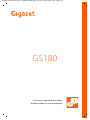 1
1
-
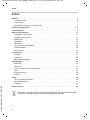 2
2
-
 3
3
-
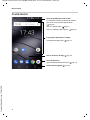 4
4
-
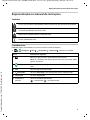 5
5
-
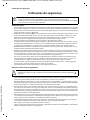 6
6
-
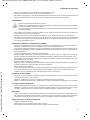 7
7
-
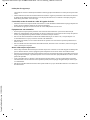 8
8
-
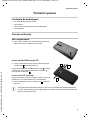 9
9
-
 10
10
-
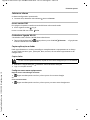 11
11
-
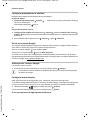 12
12
-
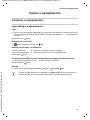 13
13
-
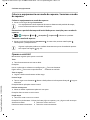 14
14
-
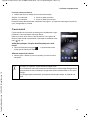 15
15
-
 16
16
-
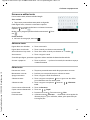 17
17
-
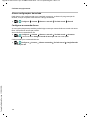 18
18
-
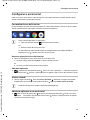 19
19
-
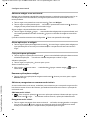 20
20
-
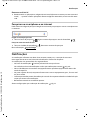 21
21
-
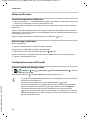 22
22
-
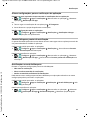 23
23
-
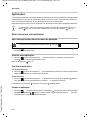 24
24
-
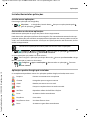 25
25
-
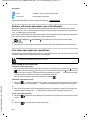 26
26
-
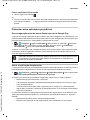 27
27
-
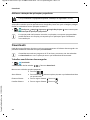 28
28
-
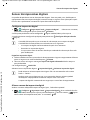 29
29
-
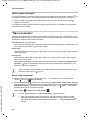 30
30
-
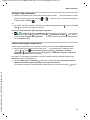 31
31
-
 32
32
-
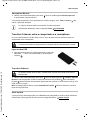 33
33
-
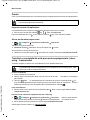 34
34
-
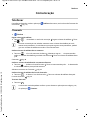 35
35
-
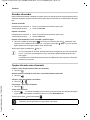 36
36
-
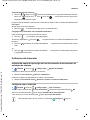 37
37
-
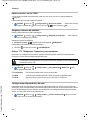 38
38
-
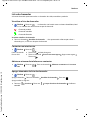 39
39
-
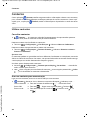 40
40
-
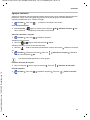 41
41
-
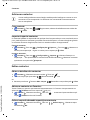 42
42
-
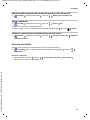 43
43
-
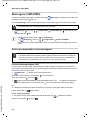 44
44
-
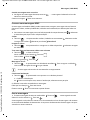 45
45
-
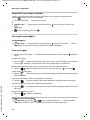 46
46
-
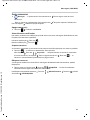 47
47
-
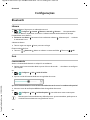 48
48
-
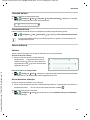 49
49
-
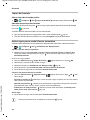 50
50
-
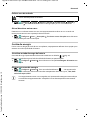 51
51
-
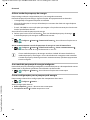 52
52
-
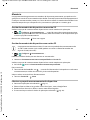 53
53
-
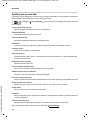 54
54
-
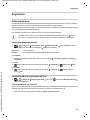 55
55
-
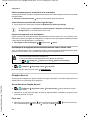 56
56
-
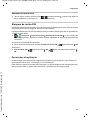 57
57
-
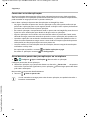 58
58
-
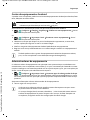 59
59
-
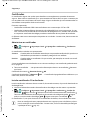 60
60
-
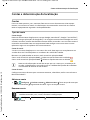 61
61
-
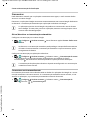 62
62
-
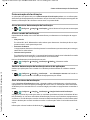 63
63
-
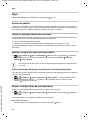 64
64
-
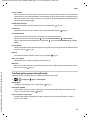 65
65
-
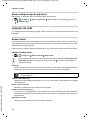 66
66
-
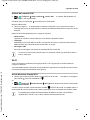 67
67
-
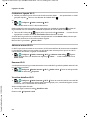 68
68
-
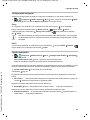 69
69
-
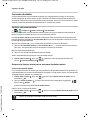 70
70
-
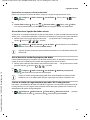 71
71
-
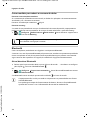 72
72
-
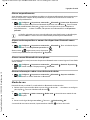 73
73
-
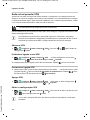 74
74
-
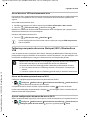 75
75
-
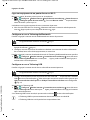 76
76
-
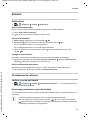 77
77
-
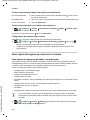 78
78
-
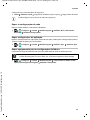 79
79
-
 80
80
-
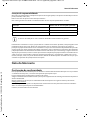 81
81
-
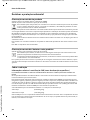 82
82
-
 83
83
-
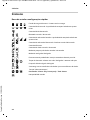 84
84
-
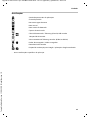 85
85
-
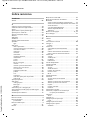 86
86
-
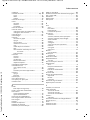 87
87
-
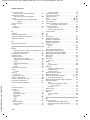 88
88
-
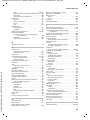 89
89
-
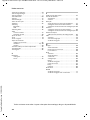 90
90
-
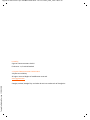 91
91
Gigaset Full Display HD Glass Protector Manual do usuário
- Categoria
- Celulares
- Tipo
- Manual do usuário
- Este manual também é adequado para